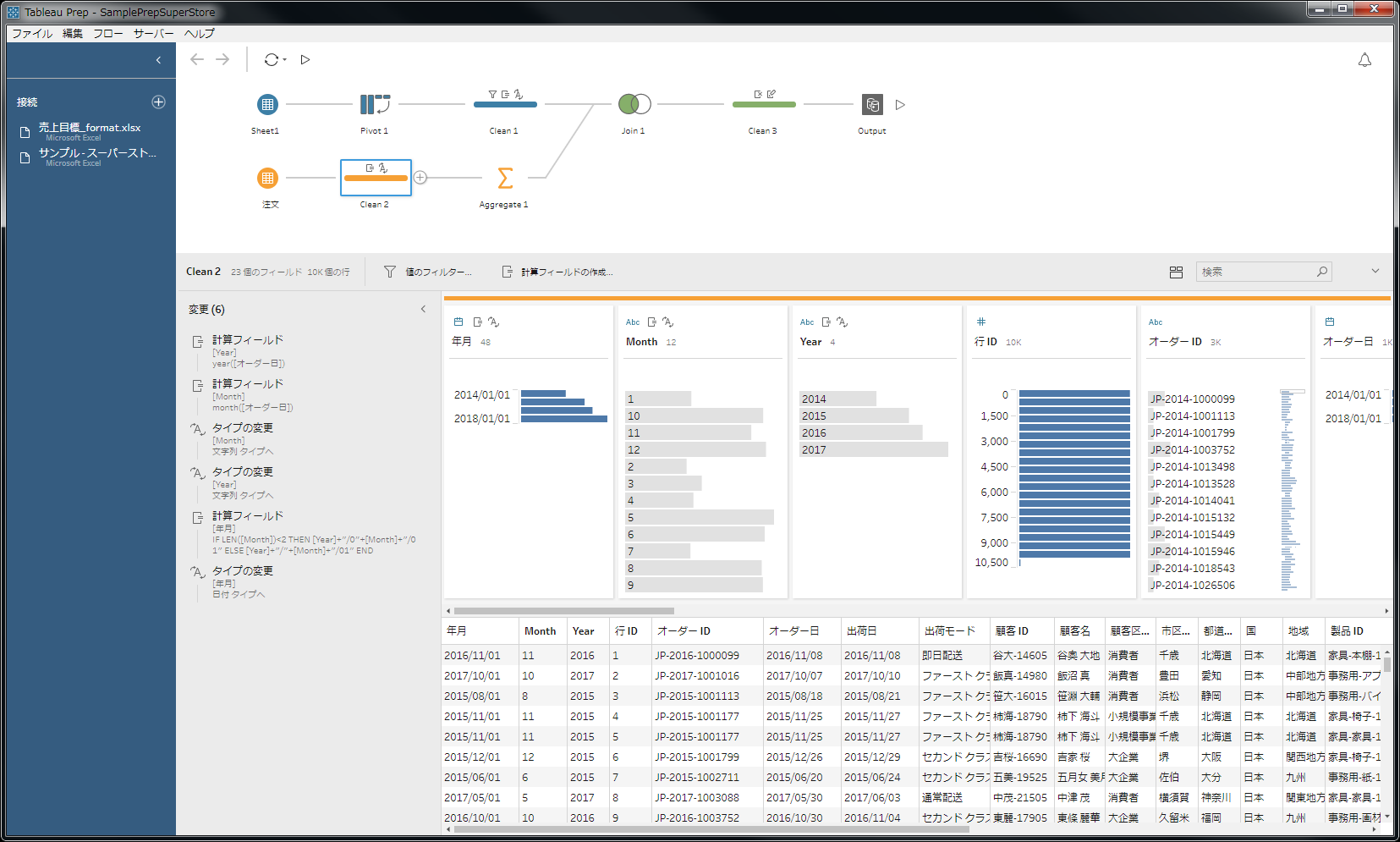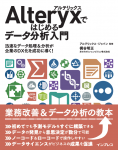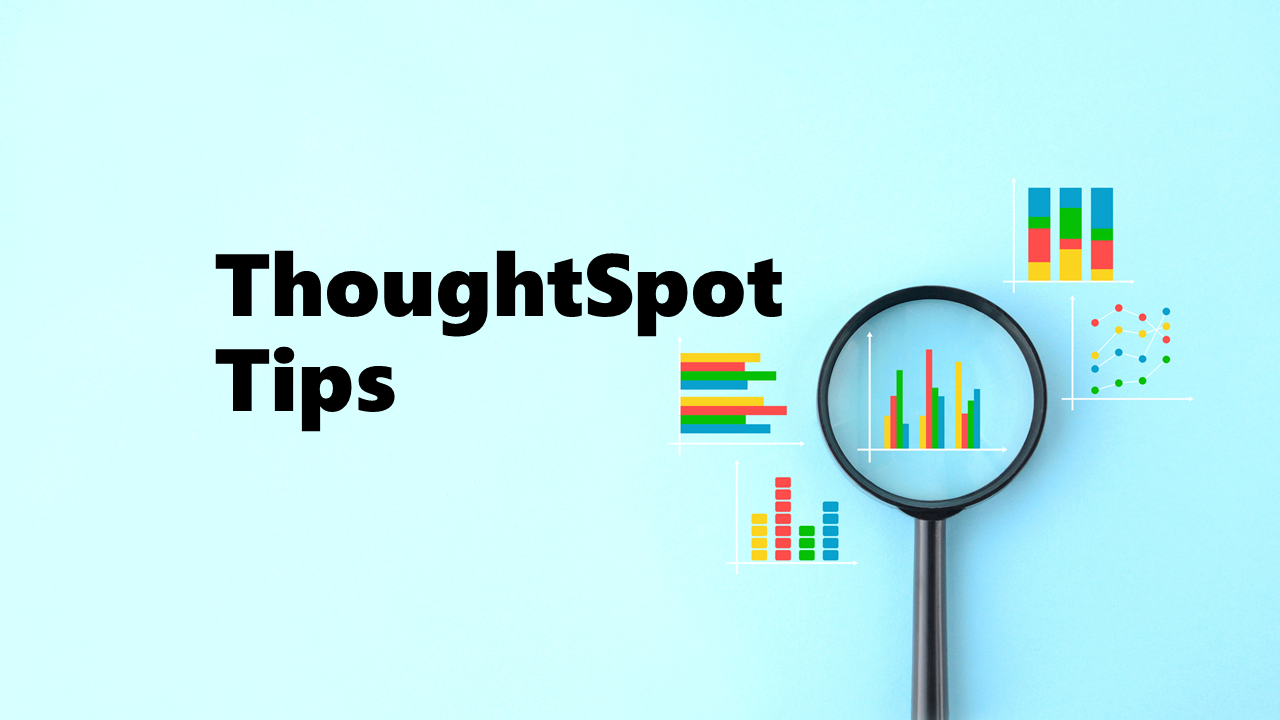
ThoughtSpot Developer機能を試してみたい方に向けて、開発環境の構築方法をご紹介します。
こんにちは!ShintaroInomataです。
ThoughtSpot では、Embed などの機能を利用する際に Web 関連の知識が求められます。この分野に詳しくない方は、途中で挫折してしまうこともあるのではないでしょうか。
今回は、Web 系初心者向けに ThoughtSpot 用のローカル開発サーバーを作成する方法について解説します。
この記事を読むことで、 ThoughtSpot SDK やカスタムチャートなどの検証・実装をスムーズに進められるようになります。
用語解説:今回使うツールなど
まず最初に、環境構築で使用するツールについて簡単に説明します。すでにご存じの方は読み飛ばしていただいて構いません。
- Node.js
JavaScript をサーバーサイドで実行できるようにするランタイム環境。パッケージ管理ツール(npm)も付属していて、Web アプリ開発の基盤となります。
- npm(Node Package Manager)
Node.js に標準で付属しているパッケージ管理ツール。外部ライブラリのインストールや依存関係の管理に使用します。
- Vite
高速なビルドツール兼開発サーバー。フロントエンド開発に適しており、開発効率が高いです。
- TypeScript
JavaScript に型付け機能を加えた言語。ThoughtSpot では TypeScript を使ったコードが見受けられるため、今回の検証ではこちらを利用します。
- ローカルサーバー
開発者の PC 上で動作するテスト用サーバー。本番公開前に動作確認や検証を行う際に利用します。
開発用サーバーの作成
まずはNode.jsをインストールします。公式サイトからダウンロードすることができます。
インストールが完了したら、コマンドプロンプトを開きます。
以下のコマンドを実行し、バージョンが表示されればインストールは正常に完了しています。
node -v #Node.jsのバージョン確認
npm -v #npmのバージョン確認
次に、作業用ディレクトリを作成して移動します。
ドキュメントやデスクトップ内、もしくは、ユーザーフォルダ直下に作成する開発用フォルダ内などが良いです。
ここでは例として thoughtspot-sample というフォルダを作成し、その中に移動します。
md thoughtspot-sample #フォルダを作成
cd thoughtspot-sample #作成したフォルダに移動
移動したフォルダ内でVite のプロジェクト を作成します。
ここでいう「プロジェクト」とは、必要なファイルなどをまとめたひとつの作業単位のことです。
npm create vite@latest
コマンドを実行すると、対話形式でいくつかの選択肢が表示されます。
以下の画像のように選択していきます。
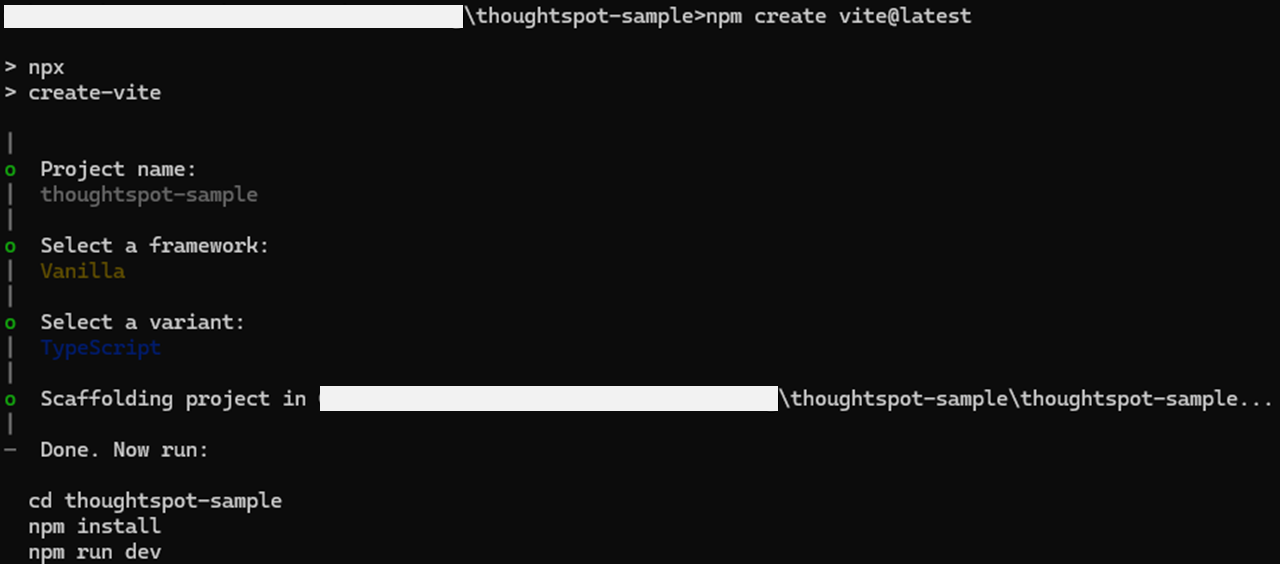
- プロジェクト名
ここではフォルダ名と同じ thoughtspot-sample にしています。
入力した名前でフォルダが作成され、その中に必要なファイルや設定(アセット)が自動で入ります。
- フレームワークの選択
フレームワークを使わない Vanilla を選びます。
- 言語の選択
本記事では TypeScript を選びます。
もちろん JavaScript を選んでも問題ありません。
続いて、表示されている指示に従ってコマンドを実行します。
cd thoughtspot-sample #作成したフォルダに移動
npm install #必要なパッケージをインストール
npm run dev #開発サーバーを起動
実行すると以下のような出力が表示されます。
Local: の URL をコピーし、ブラウザのアドレスバーに貼り付けてアクセスします。
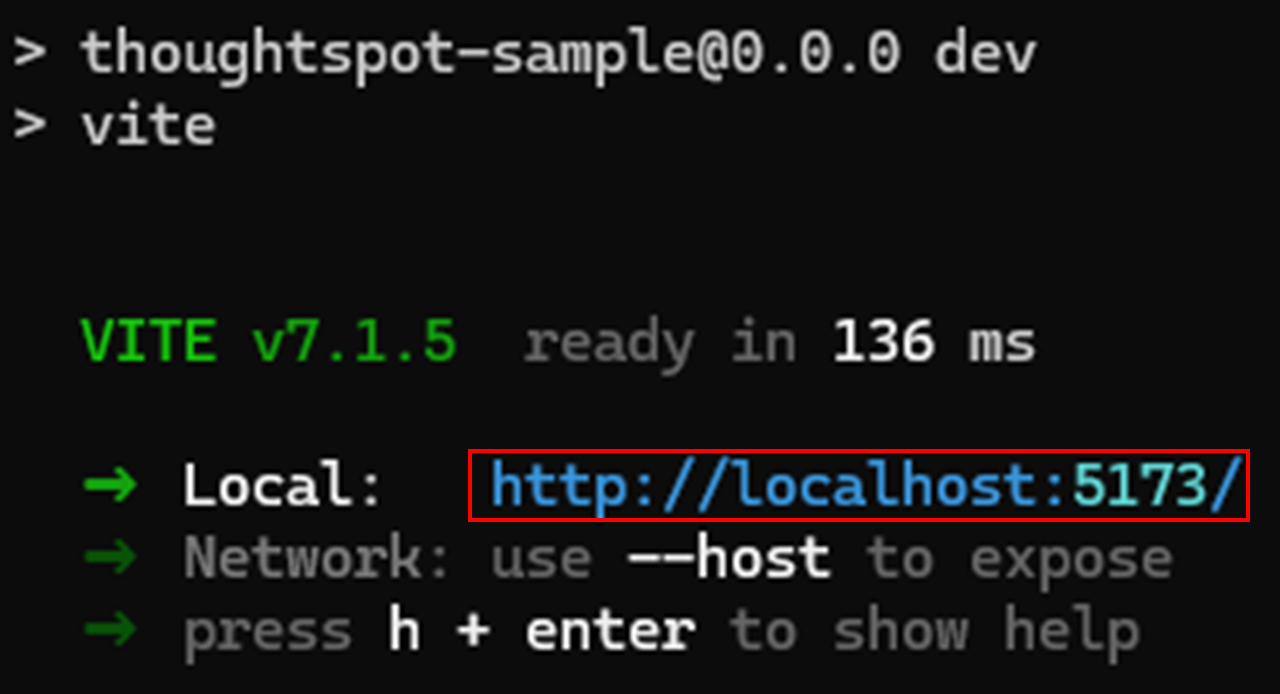
この画面がブラウザに表示されれば、開発環境構築は完了です。
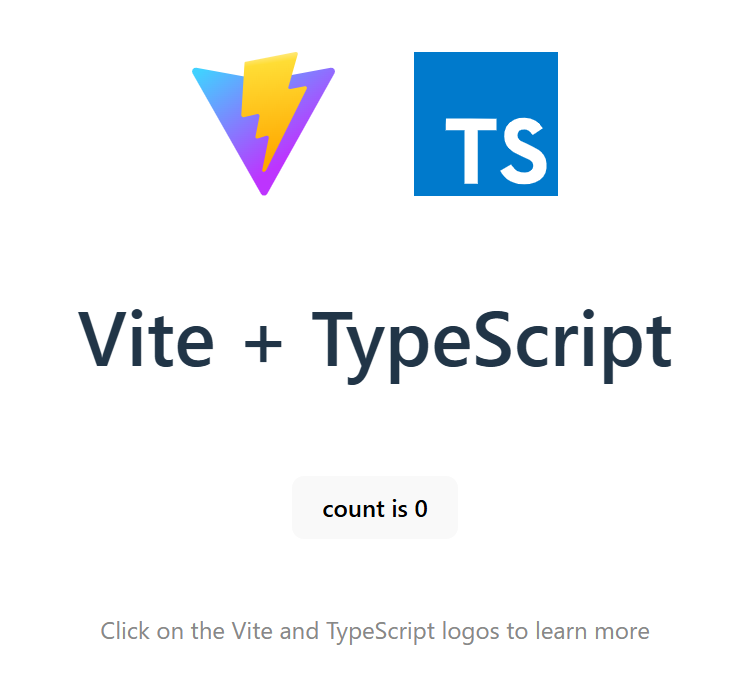
サーバーを停止するときは、コマンドプロンプトで「Ctrl+C」もしくは「q+Enter」を押してください。
最後にファイル構成を確認していきます。以下の画像のようになっています。
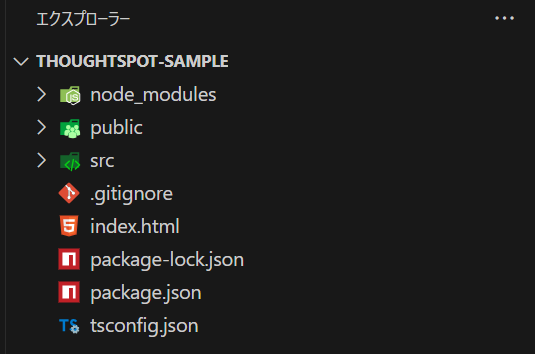
- node_modules
プロジェクトで利用する外部ライブラリ(npm パッケージ)が格納されるフォルダ。
- public
画像やアイコンなど、ビルド時にそのまま出力される静的ファイルを配置するフォルダ。
- src
アプリケーションのソースコードを配置するフォルダ。
- .gitignore
Git で管理対象外とするファイルやフォルダを指定する設定ファイル。
- index.html
公開される HTML ページの本体。
- package-lock.json
インストールしたライブラリのバージョンを固定しておくファイル。
- package.json
プロジェクトの基本情報や依存関係、利用できるスクリプトを定義するファイル。
- tsconfig.json
TypeScript のコンパイル方法を指定する設定ファイル。
初期状態では index.html から src/main.ts が参照されています。今回の構成で検証を行う際は、main.ts に ThoughtSpot の埋め込みコードなどを記述します。
まとめ
Node.js と Vite を使えば、ほんの数コマンドで開発用サーバーを立ち上げることができます。
今後は、この環境を使って ThoughtSpot の Embed や カスタムチャート などを機能を解説していく予定ですので、そちらもぜひご覧ください。
 運営会社
運営会社